Fiks Instagram: Tøm søkehistorikken fungerer ikke

Hvis søkeloggen din på Instagram ikke vil tømme, start enheten på nytt, tøm bufferen og installer appen på nytt. Alt dette burde løse problemet.
Årsaken til hvorfor du kanskje vil blokkere noen på Instagram kan variere. Det kan være en bruker du ikke kommer overens med lenger, og du vil ikke at de skal se på bildene dine. Instagram har millioner og millioner av brukere, og det er ingen overraskelse at det vil være noen brukere du ikke vil være venner med.
Den gode nyheten er at blokkering eller oppheving av blokkering av noen ikke er så vanskelig som det kan virke. Det spiller ingen rolle om du bruker Instagram på telefonen eller på datamaskinen, prosessen er veldig lik og enkel. La oss se hvordan du endelig kan slappe av og vite at en bestemt bruker til slutt blir blokkert.
Å blokkere noen på Instagram tar bare tre trykk. Først må du finne kontoen du vil blokkere. Du kan finne kontoen ved enten å trykke på en av historiene deres eller søke etter den.
Det andre ikonet nederst til venstre er søkeikonet. Trykk på den, og Instagram vil automatisk foreslå noen brukere for deg. Hvis kontoen du leter etter ikke er der, trykk på søkefeltet og skriv inn de første bokstavene i kontoen.
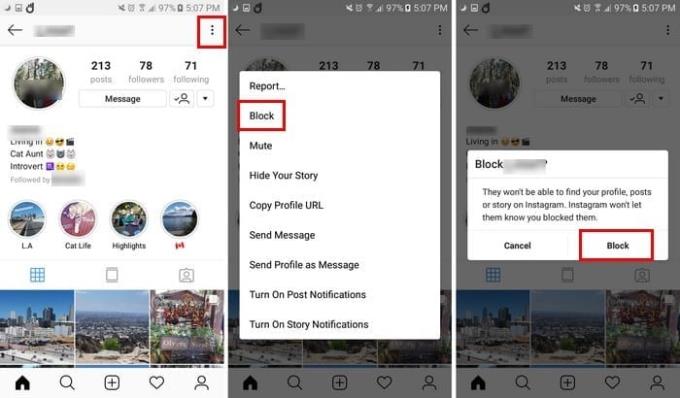
Etter å ha trykket på kontoen, bør du nå være på den andre brukerens hovedside. Trykk på de tre vertikale prikkene øverst til høyre og velg blokk. Instagram vil minne deg på at personen du er i ferd med å blokkere ikke vil kunne finne profilen din, innleggene eller historiene dine på det sosiale nettverket. Den gode nyheten er at Instagram ikke lar den andre brukeren få vite at du blokkerte dem.
Hvis du bruker Instagram på datamaskinen din, er prosessen den samme. Den eneste lille forskjellen er at de tre prikkene er ved siden av brukerens profilnavn, i stedet for øverst til høyre på skjermen.
Å fjerne blokkeringen av noen er like enkelt som å blokkere dem. Bruk søkeverktøyet for å finne kontoen du vil oppheve blokkeringen. Når du er på brukerens hovedprofilside, igjen, trykk på de tre vertikale prikkene og trykk på fjern blokkering. En enda enklere måte er å trykke på den blå avblokkeringsknappen til høyre for profilsiden, men i tilfelle du ikke ser den, har du dette andre alternativet.
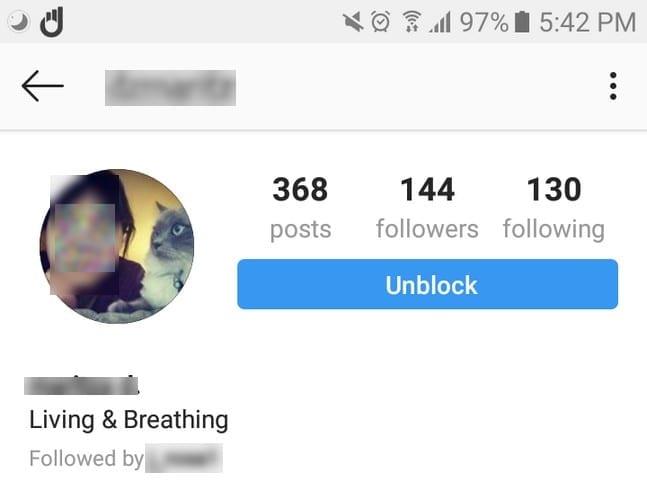
Hvis du prøver å oppheve blokkeringen av kontoen via datamaskinen din, kan det hende du kommer over et problem. Du kan kanskje ikke finne kontoen du vil oppheve blokkeringen. I så fall har du ikke noe annet valg enn å oppheve blokkeringen av brukeren ved å bruke Instagram-mobilappen.
Hvis du har blokkert mer enn én konto og vil se hva totalsummen er, må du gå til profilen din > hamburgerikon  (Android) eller tannhjulikon (iOS) > Innstillinger > Sveip ned til blokkerte kontoer, og det er der du skal se en liste over alle kontoene du har blokkert.
(Android) eller tannhjulikon (iOS) > Innstillinger > Sveip ned til blokkerte kontoer, og det er der du skal se en liste over alle kontoene du har blokkert.
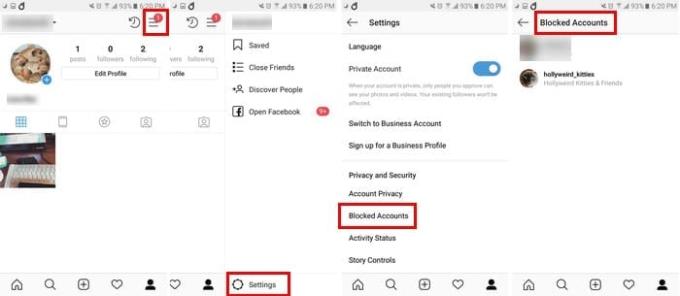
Som du kan se, gjør Instagram det enkelt for deg å enten blokkere eller oppheve blokkeringen av noen på det sosiale nettverket. Du kan gjøre dette så mange ganger du vil, så det spiller ingen rolle hvor mange ganger du ombestemmer deg. Fra utseendet til det kan du blokkere så mange kontoer du vil, men forhåpentligvis trenger du ikke blokkere for mange. Har du blokkert noen nylig?
Hvis søkeloggen din på Instagram ikke vil tømme, start enheten på nytt, tøm bufferen og installer appen på nytt. Alt dette burde løse problemet.
Det er så mange kule måter å tilpasse Instagram-innleggene dine på at det er lett å miste oversikten – å legge til musikk i historien din er bare en av disse måtene. Du
Instagram støtter foreløpig ikke sletting av flere bilder samtidig. Du kan med andre ord ikke slette alle IG-bildene dine på en gang.
Å få kontakt med mennesker har nesten aldri vært viktigere. Enten du er bortsett fra venner og familie fordi du bor langt fra hverandre eller fordi
Lær hvordan du legger til favorittmusikken din i Instagram-historier med denne opplæringen.
Finn ut hvordan du oppdager om noen har blokkert WhatsApp, Instagram eller Facebook på deg.
Her er en rask oppdatering til de som lurer på hvordan de kan bli med i Xbox Ambassadors-programmet. Xbox Ambassadors-programmet består av en gruppe diehard Xbox
Lær hvordan du får kjente mennesker til å legge merke til deg bedre på Instagram.
Instagram-brukere har ikke lov til å sjekke hvem som har sett profilen deres. Det er ingen måte å fortelle hvem som har besøkt profilen din.
Et Instagram-håndtak er brukernavnet som en person bruker som kontoadresse. Tenk på det som en unik lenke til en brukers Instagram-profil.
Hva er din favoritt: Facebook eller Instagram? Personlig bruker jeg Facebook langt mer enn fotoappen. Faktisk oppdaget jeg nettopp at jeg måtte
Vi viser deg hvordan du sletter et bilde fra Instagram for iOS og Android.
Filtrer bort tullet og lær alt om blokkering på Instagram-plattformen.
Fokuser i denne veiledningen på en spesifikk Instagram-feil som oppstår når du ikke kan publisere et innlegg: Instagram er ikke lagt ut ennå. Prøv igjen.
Vi ombestemmer oss alle noen ganger – dette inkluderer ting vi liker. Når det gjelder Instagram, er det relativt enkelt å ikke like innlegg. Du må finne innlegget
Beskytt deg selv, og sett opp tofaktorautentisering på alle de store sosiale nettverkene ved å bruke denne opplæringen.
De nye Facebook-, Messenger- og Instagram-appene er nå tilgjengelige for nedlasting på Windows 10. Slik får du dem.
Instagram er et flott verktøy for å dele bilder, videoer og mer – og av og til kan du komme over noe du vil lagre. Selv om
Instagram er en av de mest populære sosiale medieplattformene der ute, men det er ikke for alle – og hvis det ikke er for deg, kan du ganske enkelt slette
Med hvor mye interessante (og ikke så interessante) ting folk legger ut på Instagram, er det lett å gå seg vill og bruke en time eller tre på å bla og
Se vår Google Play Kjøpshistorikk ved å følge disse nybegynnervennlige trinnene for å holde apputgiftene dine under kontroll.
Ha det moro i Zoom-møtene dine med noen morsomme filtre du kan prøve. Legg til en glorie eller se ut som en enhjørning i Zoom-møtene dine med disse morsomme filtrene.
Lær hvordan du fremhever tekst med farge i Google Slides-appen med denne trinn-for-trinn-veiledningen for mobil og datamaskin.
Samsung Galaxy Z Fold 5, med sitt innovative foldbare design og banebrytende teknologi, tilbyr ulike måter å koble til en PC. Enten du ønsker
Du har kanskje ikke alltid tenkt over det, men en av de mest utbredte funksjonene på en smarttelefon er muligheten til å ta et skjermbilde. Over tid har metode for å ta skjermbilder utviklet seg av ulike grunner, enten ved tillegg eller fjerning av fysiske knapper eller innføring av nye programvarefunksjoner.
Se hvor enkelt det er å legge til en ny WhatsApp-kontakt ved hjelp av din tilpassede QR-kode for å spare tid og lagre kontakter som en proff.
Lær å forkorte tiden du bruker på PowerPoint-filer ved å lære disse viktige hurtigtastene for PowerPoint.
Bruk Gmail som en sikkerhetskopi for personlig eller profesjonell Outlook-e-post? Lær hvordan du eksporterer kontakter fra Outlook til Gmail for å sikkerhetskopiere kontakter.
Denne guiden viser deg hvordan du sletter bilder og videoer fra Facebook ved hjelp av PC, Android eller iOS-enhet.
For å slutte å se innlegg fra Facebook-grupper, gå til den gruppens side, og klikk på Flere alternativer. Velg deretter Følg ikke lenger gruppe.



























